Roles de usuario de WordPress: la guía definitiva
Publicado: 2022-06-27A medida que su sitio web crece, la idea de compartir una sola cuenta de administrador se vuelve más difícil de sostener. Los sitios grandes generalmente tienen un equipo de colaboradores, que puede incluir escritores de contenido, gerentes de inventario y precios de productos, programadores de eventos y sí, súper administradores que pueden hacer todo.
Con tantos cocineros en la cocina, es importante configurar roles de usuario. Cada persona debe tener una cuenta que se adapte a sus funciones en el sitio y que solo les permita acceder a las partes necesarias para hacer su trabajo. Los roles de usuario protegen tanto la seguridad como la integridad de su sitio.
WordPress viene con varios roles de usuario predeterminados para que los usen los equipos, lo que facilita comenzar con las cuentas. Pero puede llevar las cosas aún más lejos y crear roles de usuario personalizados según sea necesario. Profundicemos en todas las opciones.
Roles de usuario predeterminados de WordPress
A cualquier persona que tenga una cuenta en su sitio de WordPress se le asigna un rol de usuario. Un rol es un grupo de permisos que permiten el acceso a algunas funciones, mientras ocultan otras funciones más avanzadas.
WordPress tiene seis roles de usuario predeterminados que están disponibles al configurar su sitio:
- Abonado. Si permite que los visitantes creen su propia cuenta, se les asignará esta función de manera predeterminada. Los suscriptores solo pueden realizar cambios en su propio perfil. Por lo general, usará este rol si requiere que los visitantes tengan una cuenta para dejar un comentario o acceder a contenido especial.
- Contribuyente. Un colaborador puede crear nuevas publicaciones, pero en realidad no puede publicarlas. Sus publicaciones deben ser revisadas y publicadas por alguien con mayores permisos. Tampoco tienen acceso a la Biblioteca multimedia y no pueden agregar imágenes o archivos a sus publicaciones. Este rol es más útil para trabajar con colaboradores primerizos de su sitio o autores que agregan contenido con poca frecuencia.
- Autor. Un autor puede crear, editar y publicar sus propias publicaciones, así como editarlas o incluso eliminarlas después de la publicación. Pueden agregar medios a sus publicaciones y editar comentarios sobre su propio contenido. Sin embargo, no pueden aprobar ni trabajar con el contenido enviado por otros usuarios. Es una excelente manera de darle a su equipo de colaboradores regulares acceso para publicar su propio contenido y no tener que esperar a que un administrador lo haga por ellos.
- Editor. Los editores tienen aún más control sobre el contenido del sitio. Pueden crear sus propias publicaciones, pero también publicar, editar o eliminar publicaciones creadas por otros usuarios. Pueden moderar, editar o eliminar todos los comentarios y pueden crear nuevas categorías y etiquetas según sea necesario. Este rol es ideal para un miembro sénior de su equipo que supervisa sus mensajes e información pública.
- Administración. En un sitio web independiente, este es el rol más poderoso. Un administrador puede controlar todo el contenido, pero también tiene acceso a las instalaciones de temas, personalizaciones de complementos y todas las configuraciones. El administrador puede crear o cambiar roles de usuario, agregar nuevas funciones al sitio y realizar cualquier cantidad de cambios en el código. Esta es una función técnica destinada al propietario y desarrollador del sitio web.
- Súper administrador. En una configuración de varios sitios, el superadministrador tiene poderes adicionales, incluido el cambio de configuración que se aplica a todos los sitios de la red.
WordPress requiere que cada sitio tenga al menos un administrador (o superadministrador) configurado en todo momento. Todos los demás roles son opcionales y se pueden asignar a los miembros de su equipo si corresponde.
Crear roles de usuario extendidos
Es posible que las necesidades de su equipo no se ajusten perfectamente a uno de los roles estándar. Se pueden agregar roles de usuario adicionales con conjuntos personalizados de permisos basados en su flujo de trabajo único. Hay algunas maneras diferentes de hacer que esto suceda:
Opción 1: use complementos que incluyan roles de usuario específicos
Algunos complementos bien establecidos vienen con roles de usuario adicionales incluidos, para respaldar las funciones que ofrecen.
Por ejemplo, WooCommerce, la plataforma de comercio electrónico para WordPress, agrega dos nuevos roles de usuario a su sitio. Un cliente tiene un acceso similar al rol de suscriptor predeterminado, pero puede ver sus compras anteriores, verificar el estado de los pedidos actuales y realizar cambios en su información guardada. Un administrador de la tienda tiene permisos similares al rol de editor predeterminado, pero también puede crear y editar productos, actualizar el inventario y ver informes.
Los complementos de membresía a menudo también incluyen nuevos roles de usuario. Por ejemplo, bbPress, un complemento de foro de usuarios, agrega roles como Moderador , Participante y Espectador , e incluso le permite asignar a los usuarios un rol Bloqueado para eliminarlos efectivamente del foro.
Para hacer uso de estos roles, no tiene que hacer nada más que instalar el complemento.
Opción 2: use complementos para crear sus propios roles
Si está trabajando en una función personalizada para su sitio, es posible que deba configurar sus propios roles de usuario totalmente personalizados. Un complemento es la forma más fácil de hacer esto.
El complemento User Role Editor es una opción potente y versátil. Con él, un administrador puede:
- Cambie los permisos para cualquiera de los roles de usuario predeterminados de WordPress. Por ejemplo, podría permitir que los colaboradores agreguen medios a sus publicaciones, o permitir que los autores creen páginas además de publicaciones.
- Agregue un nuevo rol de usuario y asígnele permisos. Un nuevo rol puede comenzar como una copia de cualquier rol existente o puede comenzar desde cero.
- Elimine las funciones de usuario que ha creado.
- Restaure los roles de usuario predeterminados de WordPress a su estado de instalación de fábrica. Puede restaurar un rol de usuario en particular, o todos a la vez.
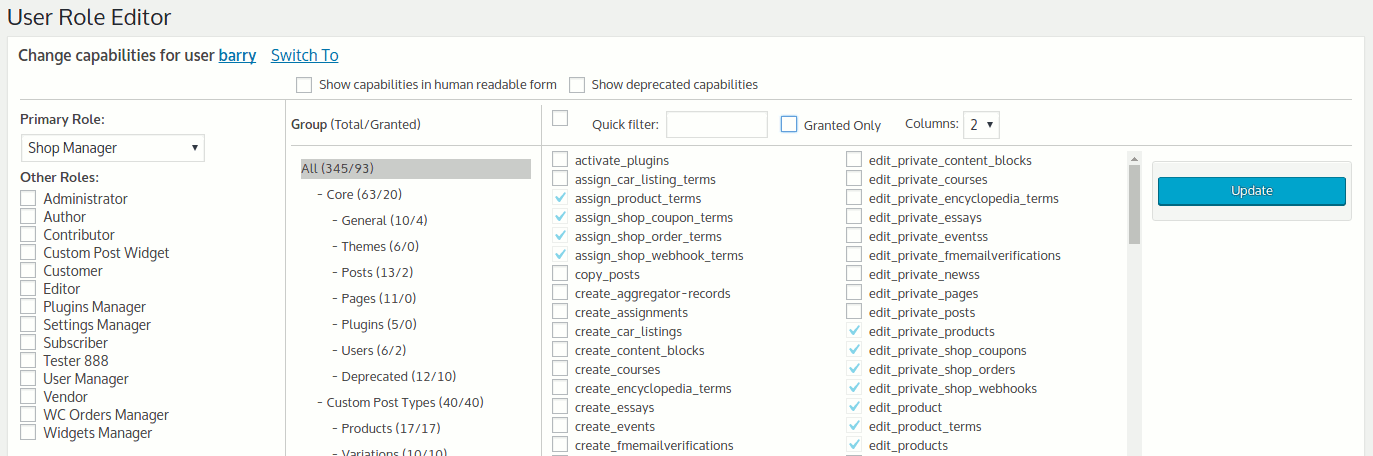
El complemento le brinda control sobre una amplia gama de permisos con un simple conjunto de casillas de verificación. Todo lo que necesita hacer es seleccionar las tareas específicas a las que desea que acceda el nuevo rol, y estará listo para comenzar.

Si desea avanzar más, puede permitir que los roles de usuario predeterminados o nuevos solo vean ciertos widgets o elementos de menú, accedan a formularios o trabajen con tipos de publicaciones personalizadas.
Opción 3: Agregar código PHP personalizado
Si es un desarrollador, puede crear nuevos roles de usuario personalizados modificando el archivo functions.php de su tema. Es bastante simple agregar un nuevo rol usando la función add_role de WordPress, o agregar nuevas capacidades a un rol de usuario existente con el parámetro add_cap. Encuentre un fragmento de código de muestra para comenzar de nuevo en el blog de SpeckyBoy.
Agregar un nuevo usuario con un rol específico
¿Tiene sus roles configurados y listos para funcionar? Ahora es el momento de agregar nuevos usuarios y asignarles roles para que puedan iniciar sesión con los permisos correctos.
Los complementos que agregan nuevos roles de usuario, como WooCommerce, generalmente permiten a los visitantes crear sus propias cuentas en el nivel de acceso más básico. Pero si necesita asignar diferentes roles, puede hacerlo yendo a Usuarios → Agregar nuevo en el panel de control de WordPress. Tenga en cuenta que solo un administrador o superadministrador puede asignar funciones.
Se le pedirá que establezca:
- un nombre de usuario
- Una dirección de correo electrónico
- Una contraseña fuerte
- Un rol de usuario de un menú desplegable de opciones
Marque la casilla para enviar al usuario una notificación sobre su nueva cuenta y haga clic en Agregar nuevo usuario .
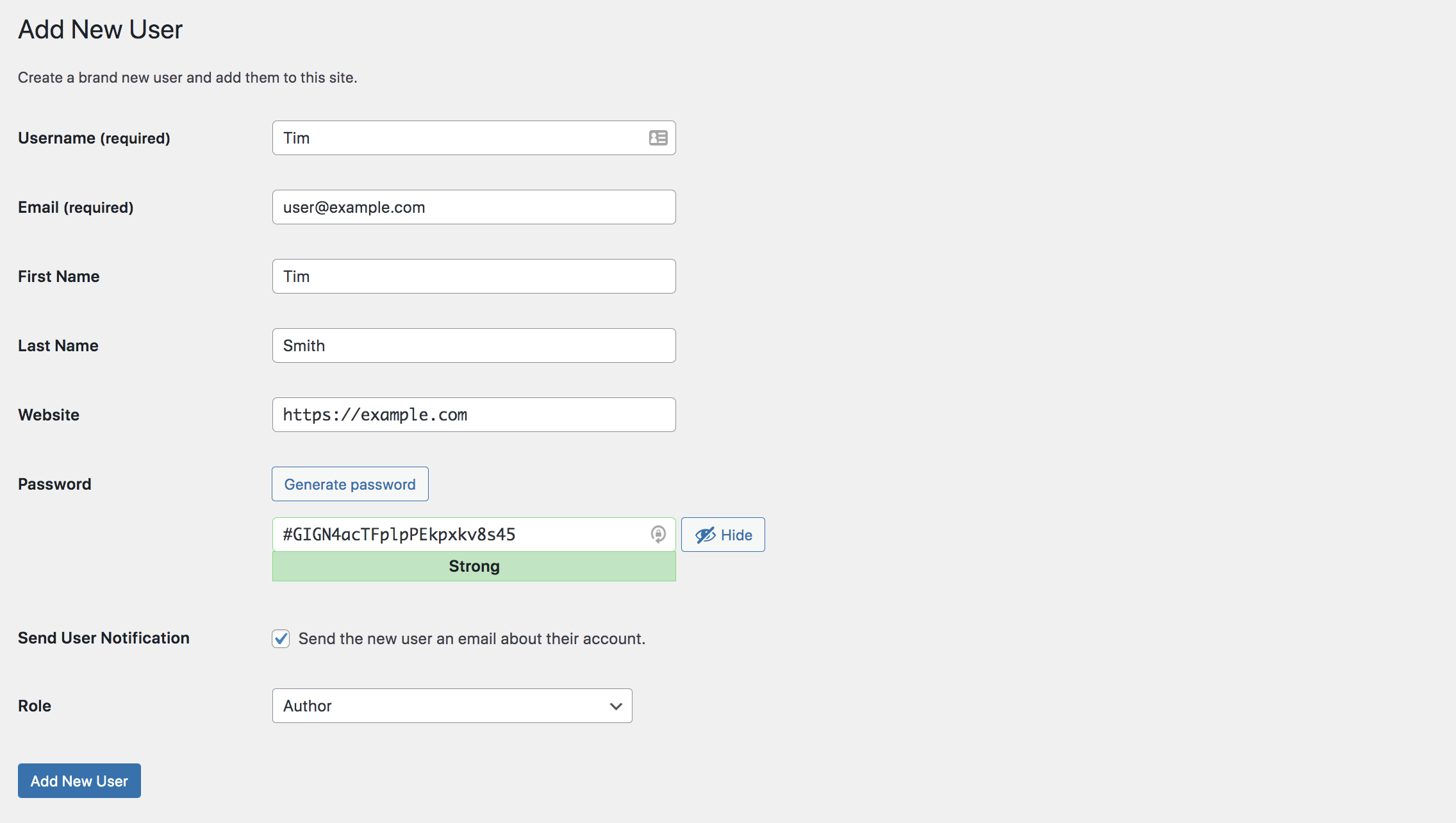
Para cambiar el rol de un usuario existente, vaya a Usuarios en el panel de control de WordPress y seleccione el que desea editar. Elija un nuevo rol del menú desplegable de opciones en Rol . Luego, haga clic en Guardar .
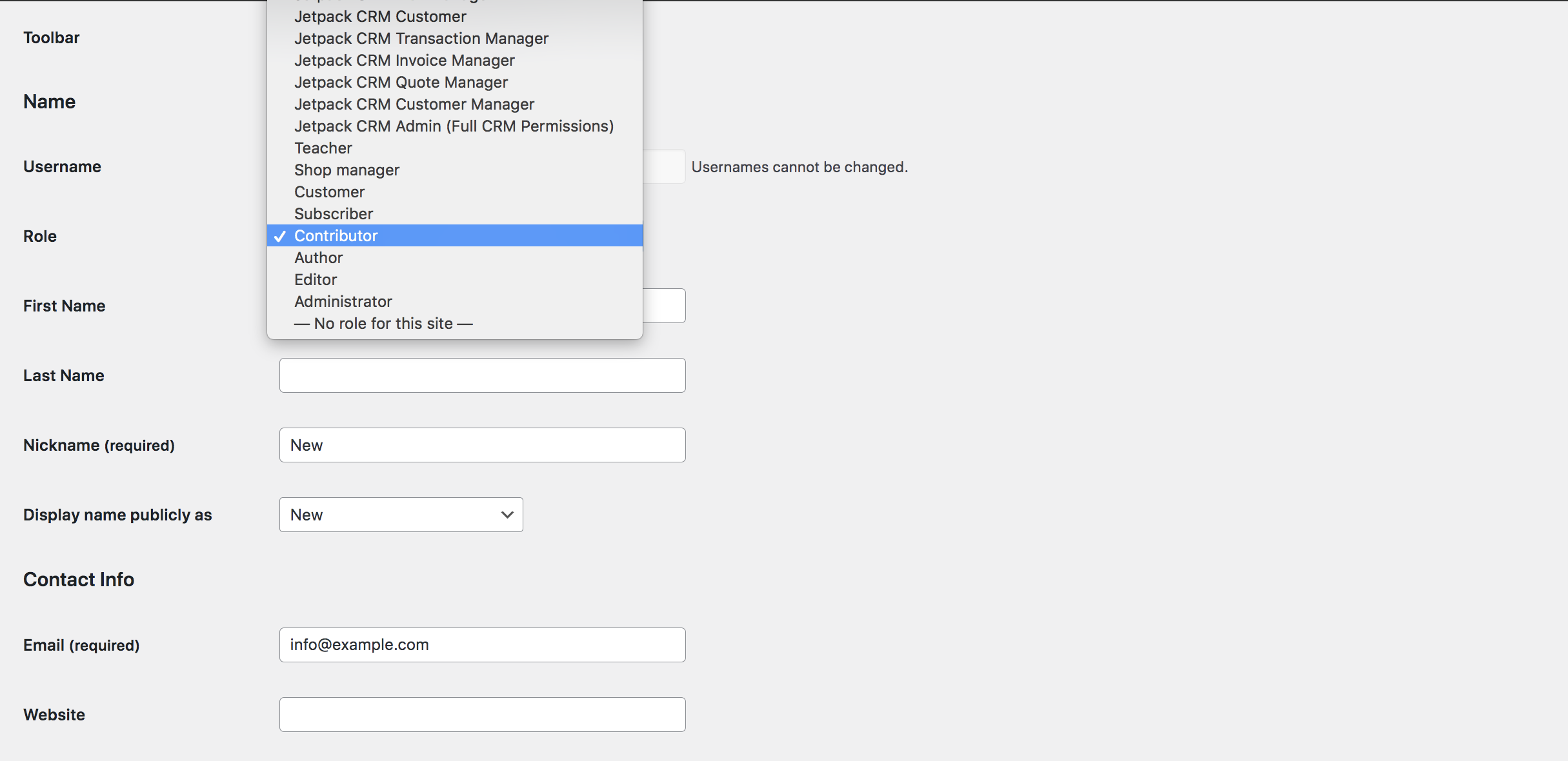
Cuando el usuario nuevo o existente inicie sesión en su sitio web, ahora podrá ver las nuevas opciones asignadas a su rol, y nada más.
Eliminación segura de un usuario o rol de usuario
Si ya no desea admitir una función de usuario personalizada que ha creado, puede eliminarla de su sitio:
- Desactivar un complemento con sus propios roles de usuario. WooCommerce, por ejemplo, mantendrá las cuentas de los clientes, pero eliminará el rol de "cliente". Estas cuentas se reasignarán al nivel más bajo de permisos (por ejemplo, el rol de suscriptor).
- Eliminación manual de roles creados con el complemento User Role Editor. Tenga en cuenta, sin embargo, que no puede eliminar un rol si tiene asignado algún usuario. Reasigne manualmente todos los usuarios existentes a nuevos roles, primero.
- Eliminando el código PHP que se ha agregado para crear un nuevo rol. Los usuarios existentes asignados a esa función serán reasignados al nivel de acceso más bajo (por ejemplo, la función de suscriptor).
También puede eliminar usuarios individuales que ya no requieren ningún tipo de acceso. Pero es importante comprender que cuando se elimina un usuario individual, su contenido (publicaciones, páginas y otros tipos de publicaciones personalizadas) también se elimina, a menos que reasigne su contenido a un nuevo usuario primero .
Para eliminar un usuario de forma segura:
- Encuentre al usuario yendo a Usuarios en el tablero de WordPress.
- Pasa el cursor sobre el nombre de usuario y haz clic en la opción Eliminar que aparece.
- Seleccione un nuevo usuario debajo de Atribuir todo el contenido a . Esto mantendrá el contenido existente en su sitio.
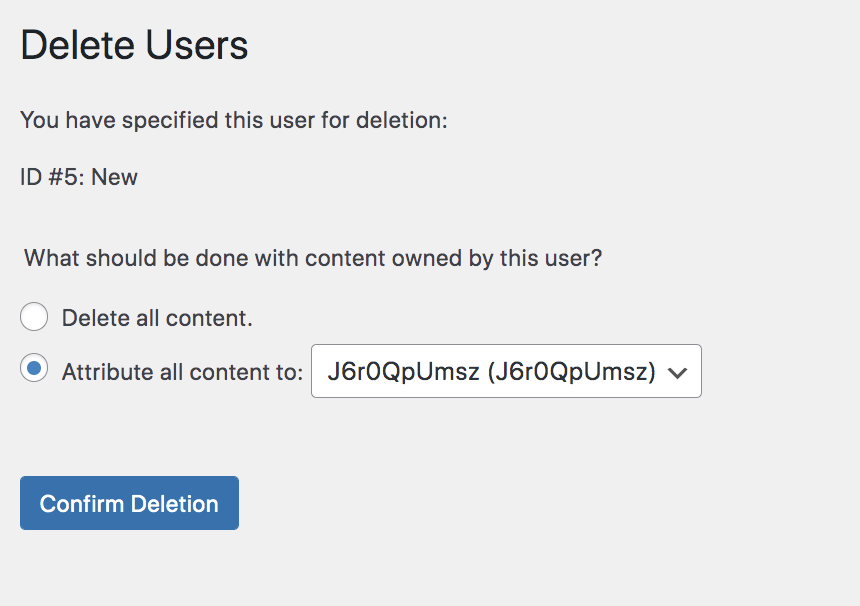
Ahora puede usar el botón Confirmar eliminación para eliminar al usuario de forma segura sin eliminar su contenido.
Mantenimiento de la seguridad con roles de usuario
La protección de su sitio comienza con la asignación de los roles de usuario correctos a las personas correctas. Siga estas prácticas recomendadas:
- Solo dé a cada usuario los permisos necesarios para hacer su trabajo. Cada cuenta nueva introduce un punto débil potencial en su seguridad. Siempre es mejor proporcionar muy pocos permisos que demasiados.
- Solo dé acceso de administrador a una o dos personas que realmente lo necesiten. Rara vez se requiere acceso completo de administrador por parte de alguien que no sea el desarrollador y propietario de un sitio.
- Elimine usuarios y roles de usuario obsoletos. Revise las funciones del sitio de vez en cuando para asegurarse de que sigan siendo relevantes, precisas y en uso. Si los contratistas u otros miembros del equipo se han mudado, asegúrese de eliminar sus cuentas, pero no olvide conservar su contenido anterior reasignándolo primero a otro usuario.
- Realice un seguimiento de las acciones en su sitio. Considere usar un registro de actividad de WordPress para registrar quién inició sesión, cuándo y qué acciones tomaron.
- Realice siempre copias de seguridad periódicas de su sitio. Si tiene una brecha de seguridad o algo sale mal, puede deshacer el daño rápidamente. Las copias de seguridad en tiempo real que guardan su sitio después de cada cambio, como Jetpack Backup, significan que nunca perderá ningún tipo de datos. No importa quién cometa un error, el impacto en su sitio será mínimo.
Ya sea que su sitio sea nuevo o haya estado funcionando por un tiempo, asegúrese de que funcione bien para todo su equipo creando los roles de usuario correctos y asignándolos a las personas adecuadas. Con los permisos correctos en su lugar, puede estar tranquilo de que su sitio es seguro y está listo para servir a su audiencia.
